本教程适用版本:WPS 365 点击免费使用
我们在利用Word文档进行日常办公时,经常需要输入各种各样的文档,当我们遇到文档后面的空白页,按删除键也删除不掉的时候,该如何操作呢,今天我们就来教大家如何删除空白页的方法,一起来学习一下吧。
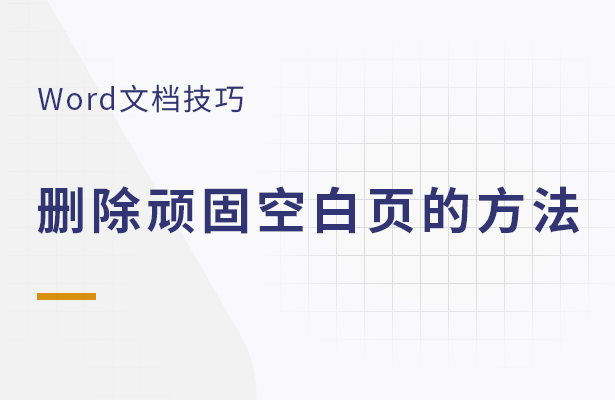 Word删除顽固空白页的方法
首先,我们看到如下表格,多页显示看到,有一张空白文档删除不掉。
Word删除顽固空白页的方法
首先,我们看到如下表格,多页显示看到,有一张空白文档删除不掉。
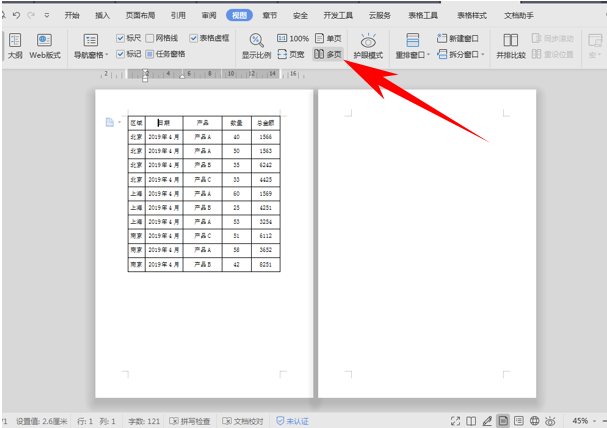 >>免费升级到企业版,赠超大存储空间
这时候我们不需要删除,我们只需要拖动一下表格的大小,调整一下,空白页就会自动删除了,如下图所示。
>>免费升级到企业版,赠超大存储空间
这时候我们不需要删除,我们只需要拖动一下表格的大小,调整一下,空白页就会自动删除了,如下图所示。
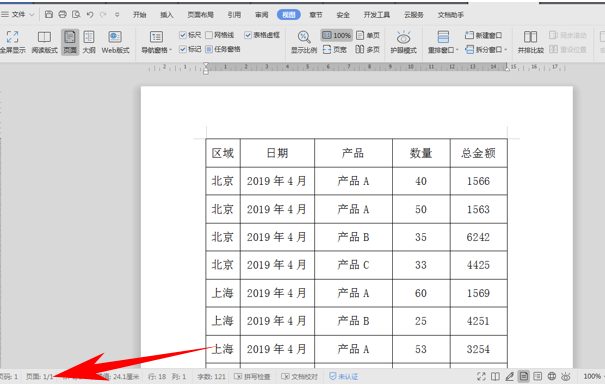 >>免费升级到企业版,赠超大存储空间
还有一种方法,空白页有可能是段落标记造成的,单击工具栏开始下的显示/隐藏段落标记,选择显示/隐藏段落标记。
>>免费升级到企业版,赠超大存储空间
还有一种方法,空白页有可能是段落标记造成的,单击工具栏开始下的显示/隐藏段落标记,选择显示/隐藏段落标记。
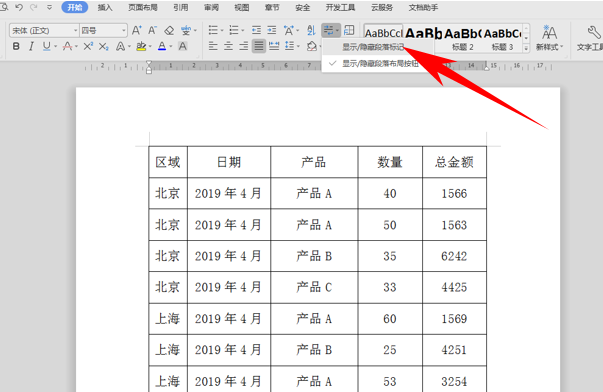 >>免费升级到企业版,赠超大存储空间
这时我们看到,果然空白页是回车键造成的。
>>免费升级到企业版,赠超大存储空间
这时我们看到,果然空白页是回车键造成的。
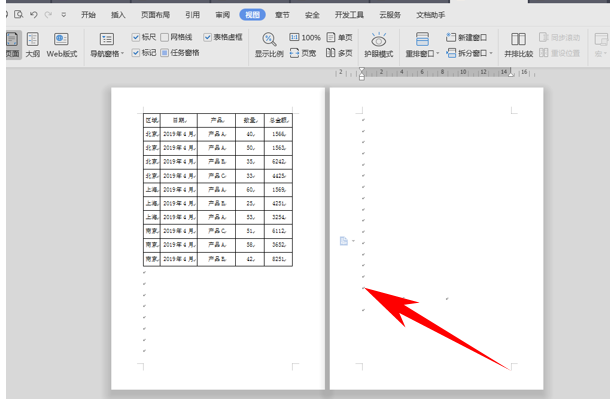 >>免费升级到企业版,赠超大存储空间
如果一个一个的删除回车键的话,太过于麻烦,如何快速删除呢,单击查找和替换选项,弹出对话框,选择替换,在查找内容处选择特殊格式的下拉菜单,选择段落标记。
>>免费升级到企业版,赠超大存储空间
如果一个一个的删除回车键的话,太过于麻烦,如何快速删除呢,单击查找和替换选项,弹出对话框,选择替换,在查找内容处选择特殊格式的下拉菜单,选择段落标记。
 >>免费升级到企业版,赠超大存储空间
然后替换内容处不用输入,单击全部替换,这样我们的回车符就全部删除了。
>>免费升级到企业版,赠超大存储空间
然后替换内容处不用输入,单击全部替换,这样我们的回车符就全部删除了。
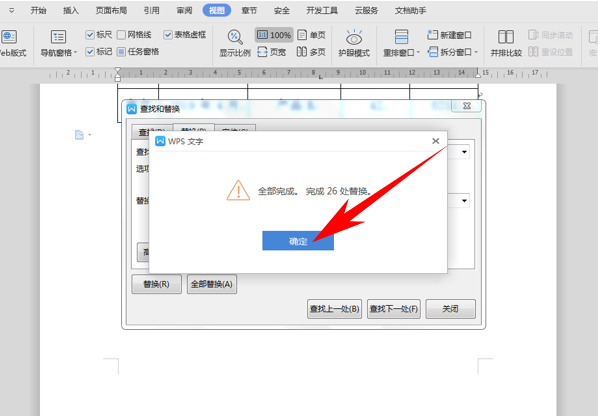 >>免费升级到企业版,赠超大存储空间
那么,在Word文档当中,删除顽固空白页的方法,是不是非常简单呢,你学会了吗?
>>免费升级到企业版,赠超大存储空间
那么,在Word文档当中,删除顽固空白页的方法,是不是非常简单呢,你学会了吗?

